前書き
WordPressのサイトを作ったら、Googleのサーチ用Robotに、送信してやらなければならない。自分は、サイトに「サイトマップ」を作ったのでそれで良いのかと思ったら、Googleに送る「サイトマップ」は、XMLのサイトマップとの事。
拡張子「.xml」ファイルは、「.html」ファイルとは、言語の構造が違うみたいです。
Google Analyticsで、PV数の少ないサイトに表示されていた
次のような画面である。
次にベルマークをクリックすると次の画面が出た。
上記①の項目は、「Google Search Console」を活用しなさい、という事。
上記②の項目は、「Google Analytics」で業種が設定されてない、「その他」ではダメみたいです。「プロパティ設定」から業種の設定可能。
プラグイン新規追加、Google XML Sitemaps
検索すると次のような画面がでる。似たような名前がたくさんあるので、まぎらわしい。
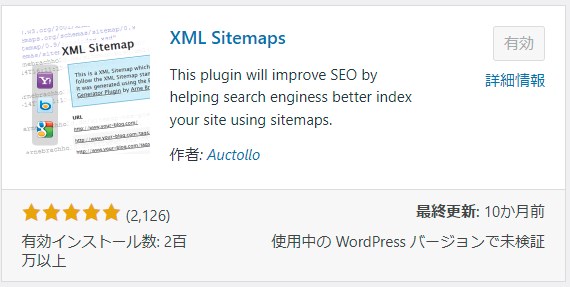
有効後、「設定」→「XML- Sitemap」から設定画面に入る。
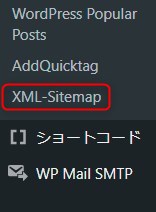
設定画面内の各項目を設定(ここは省略)。
但し、記事に「noindex」を指定した場合は、投稿を含めないにIDを登録の事。
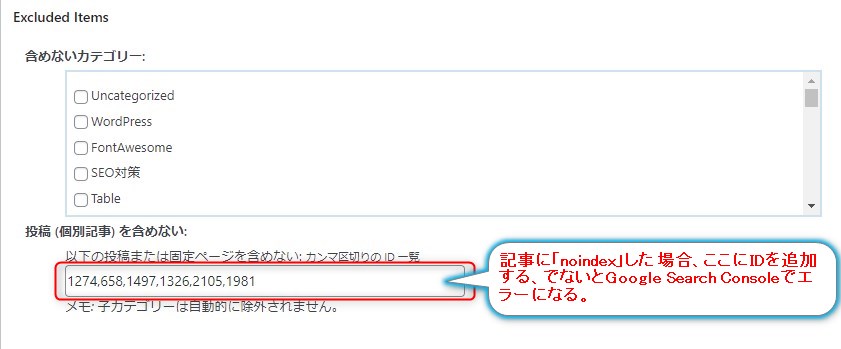
「設定を更新」する。
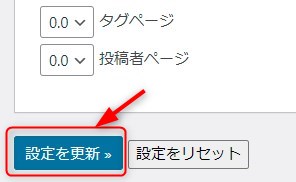
これで、「sitemap.xml」ファイルが作成される。
Google Search Consoleでサイトマップを設定
「Google Search Consoleにログイン」し「URL プレフイックス」のURL欄に自分のサイトのURLを入れ「続行」を押す。
次に「所有権の確認画面が出る」
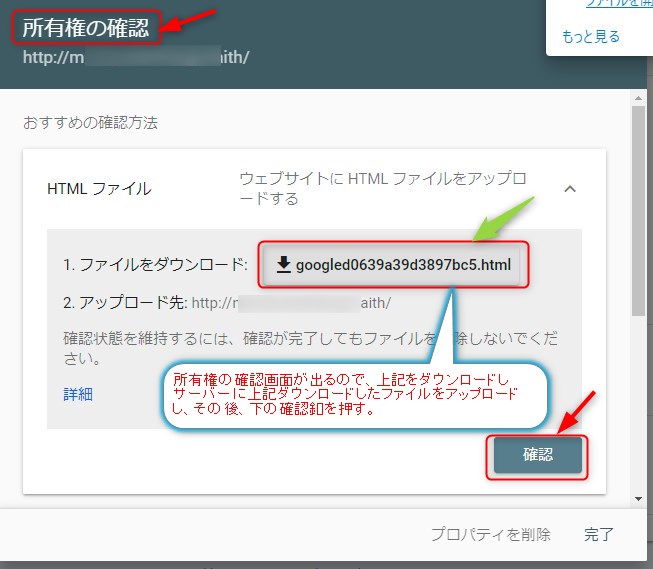
- 四角枠をクリックしファイルをダウンロード。
- ダウンロードしたファイルをFTPを使いサーバーの指定のフォルダーにアップロード。
- 「確認」を押す。
- 確認されましたと表示されたらOK
サイトエラーの確認
「sitemap.xml」を送信した後日、ここでエラーが出てないか確認
「インデックス」→「ガバレッジ」
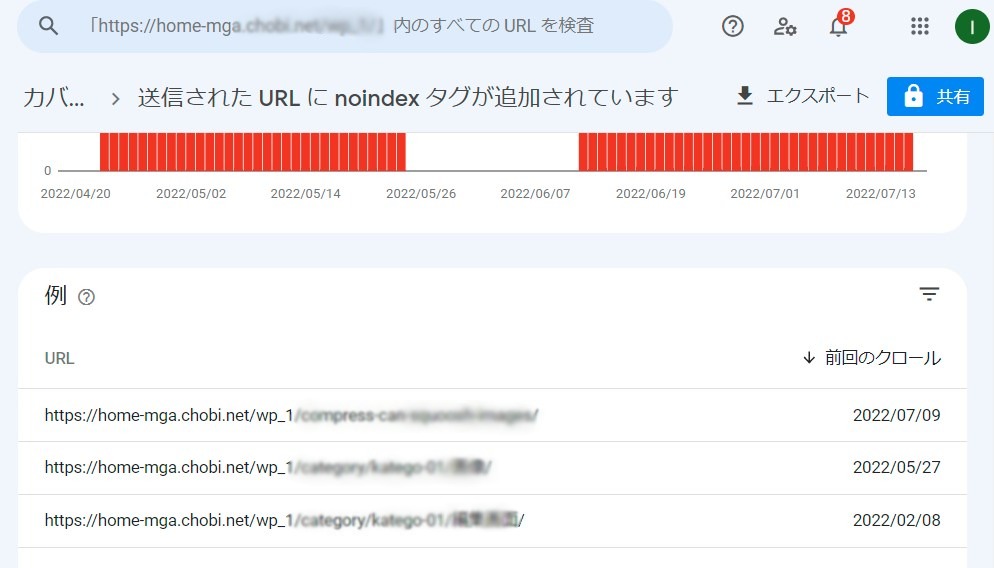
Yoast SEOとGoogle XML Sitemapsの競合の防止
このように設定しました。
管理画面で「SEO」→「一般」→「機能」→「XML サイトマップ」をオフにした。
メールが届きました、「Google 検索でのサイトの掲載順位を可能な限り引き上げるためのおすすめの方法」
「Google Search Console Team」様より次のメールが届きました。
弊社のシステムによると、お客様は最近、Search Console でサイトの確認を行ったか、Blogger や Google サイトでサイトを自動作成しました。本メールでは、この無料サービスを最大限に活用し、Google 検索でのサイトの掲載順位を可能な限り引き上げるためのおすすめの方法をご紹介します。
まず「Search Console アカウントを設定する」
1、ウェブサイトの全バージョンを追加する
https、http、www あり、www なしを含め、サイトでサポートするすべての URL パ
ターンの Search Console プロパティを追加してください。サイトを追加
2、同僚にアクセス権を付与する
Search Console 内のエラーレポートや検索分析データに他のユーザーがアクセスで
きるようにするには、そのユーザーに適切なレベルのアクセス権を付与します。サイトユーザーを管理
3、サイトマップ ファイルを送信する
サイトマップを送信すると、Google がサイトを効率的にクロールできるようになり
ます。サイトマップを送信
4、Search Console の操作方法を確認する
お時間がない場合は、こちらの記事をおすすめします。


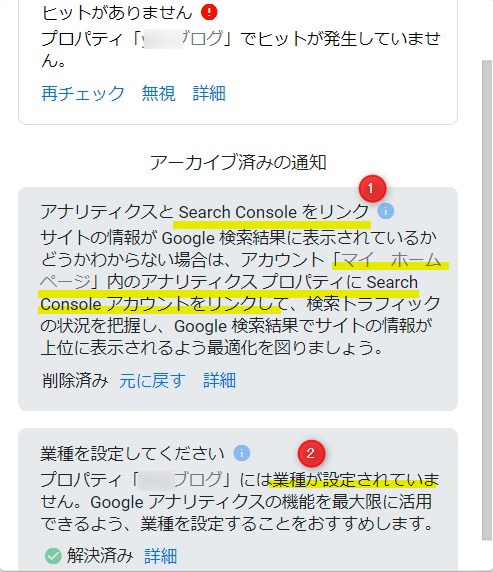
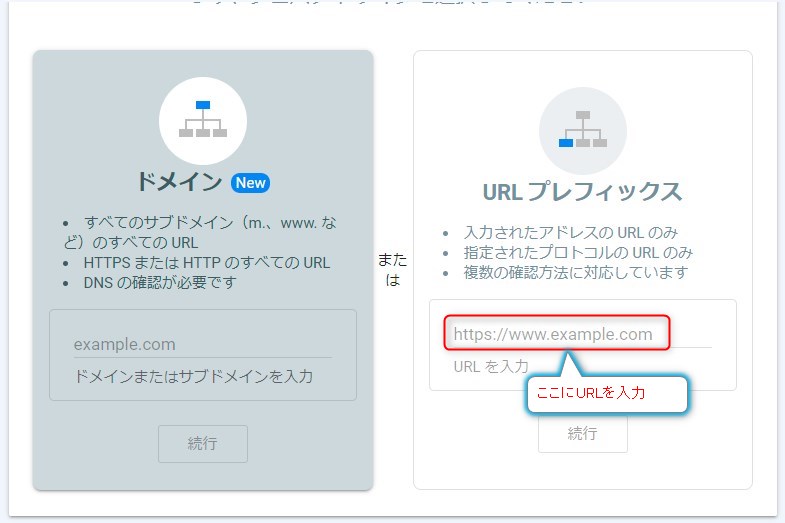
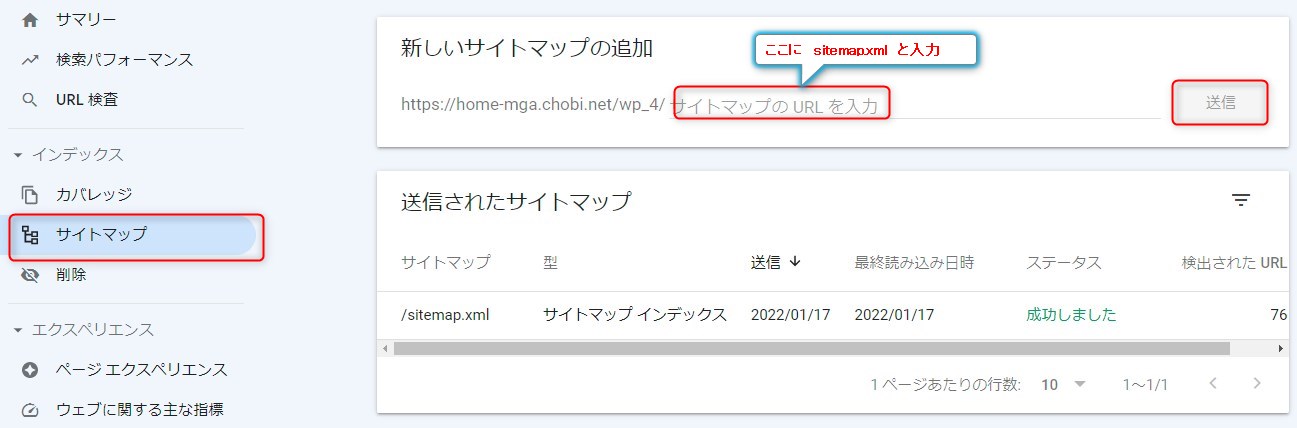
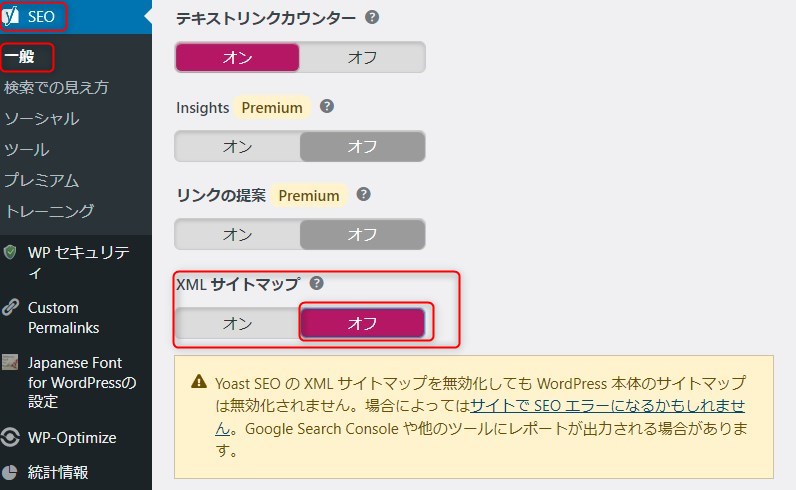


コメント